QQ电脑版怎么更改提示音
2022-07-15
现在大部分人都喜欢在电脑的QQ上聊天,有些人想要更改QQ上的提示音,但是却不知道怎么更改,这个时候就会有很多玩家问我怎么可以在电脑的QQ上更改提示音,今天就由我教大家完成下面具体的操作步骤吧。
QQ电脑版怎么更改提示音
1.第一步,首先打开我们的电脑,找到QQ图标并双击打开,登陆我们自己的账号。
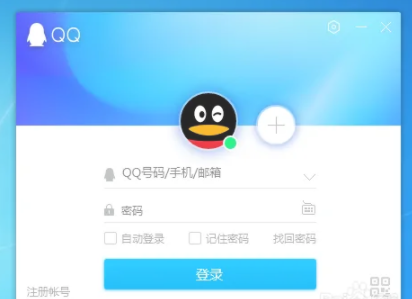
2.第二步,打开之后会来到QQ的主页面,选择页面左下角的【三条杠】按钮,点击它。
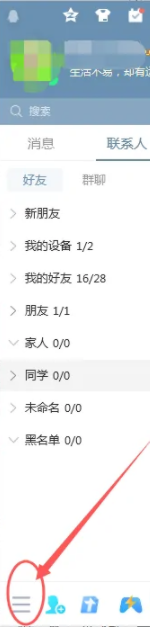
3.第三步,点开之后会有一个下拉列表,在里面我们找到【设置】按钮,点击进入。
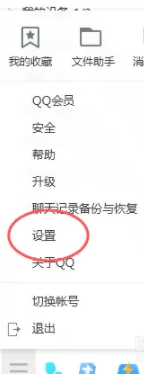
4.第四步,之后来到一个新的页面,我们看向上面有三个选项,我们选择左边的【基本设置】,选择它。
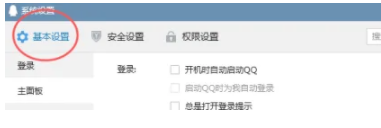
5.第五步,在右边会有很多个选项,我们找到【声音】按钮,然后点击这个按钮旁边的【设置提示音】选项。
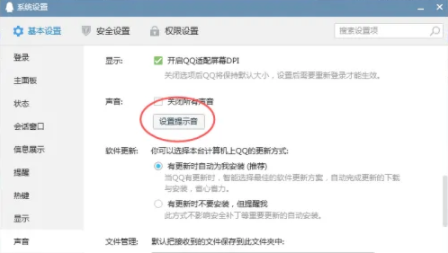
6.第六步,然后会出现一个弹窗,你可以在这个弹窗里修改提示音,我们看向右边的【文件夹】按键,点击一下。
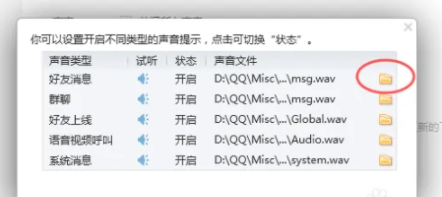
7.第七步,最后会出现一个本地文件提示框,在里面选择本地文件,然后选择右下角的【打开】按键就可以了。
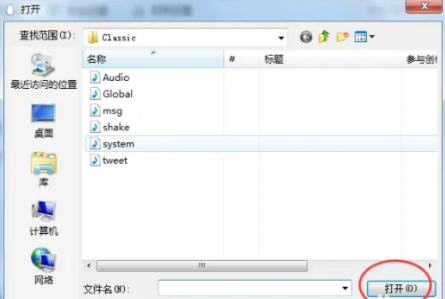
最新教程
-
驱动人生怎么关闭客户端最新版本检测更新:2024-11-16
-
驱动人生怎么设置驱动安装完成后自动删除安装包更新:2024-11-15
-
win10允许应用在后台运行怎么打开更新:2024-11-14
-
win10此设备的用户通知访问权限怎么开启更新:2024-11-13
-
win10此设备的应用诊断信息访问权限怎么打开更新:2024-11-12





